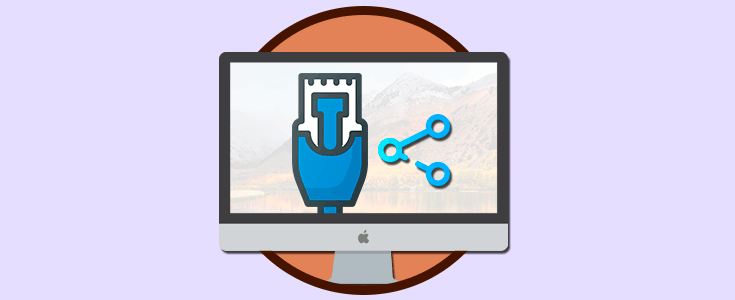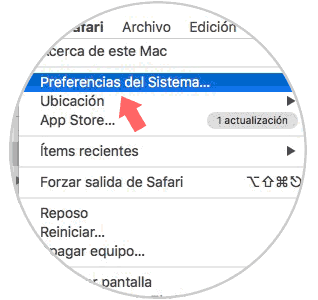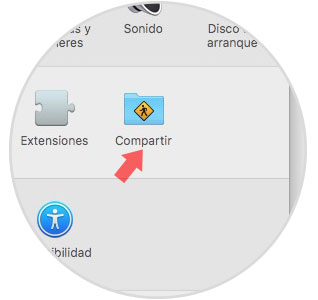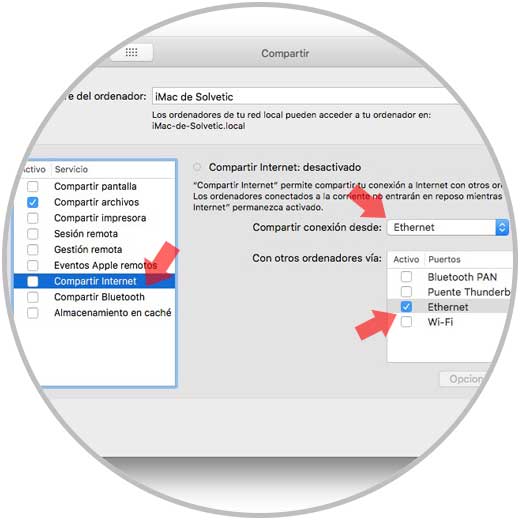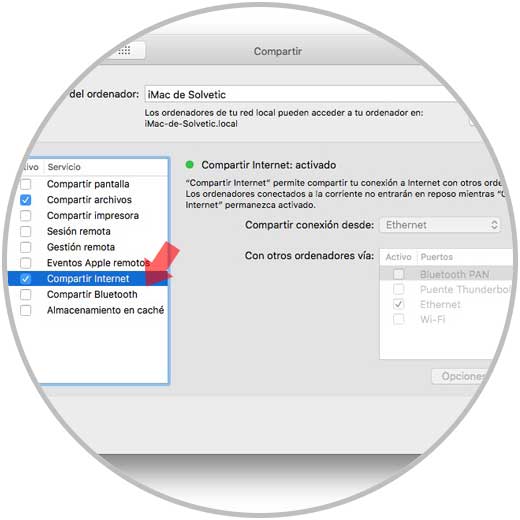Las redes VPN se traducen en español como Virtual Private Network es un tipo de tecnología de red que permite una extensión segura de la red de área local (LAN)
Los ordenadores Apple han contado con un soporte sólido de red en macOS lo que ha permitido que se conecten muchos tipos diferentes de interfaces de red de manera simultanea. Entre estas múltiples conexiones a internetsimultaneas nos encontramos con adaptadores de red que se conectan a interfaces como Ethernet sobre Thunderbolt y Ethernet sobre USB.
A pesar de encontrarnos con estas posibilidades, es posible que queramos crear de manera efectiva una red de área local privada a través de un puerto ethernet y que se utilice otro equipo como su área amplia de Ethernet (WAN) o conexión de banda ancha. Para crear una red privada LAN en dispositivos Mac saliendo por internet desde uno en concreto, tenemos que seguir los pasos que se detallan a continuación.
Lo primero que debemos hacer es abrir el menú “Preferencias del sistema” y en este panel tenemos que seleccionar la opción de “Compartir”.
En la nueva ventana desplegada, tenemos que seleccionar en el menú lateral izquierdo “Compartir internet” pero debemos configurar las opciones antes de marcar la casilla lateral.
- Tenemos que marcar Compartir conexión desde: “Ethernet”
- Con otros ordenadores vía “Ethernet”
Finalmente marcamos las casilla de “Compartir internet” para que esto quede configurado.
De este modo habremos creado una red privada de área local en el Mac seleccionado, para que los demás dispositivos puedan conectarse a el a través de cable Ethernet.